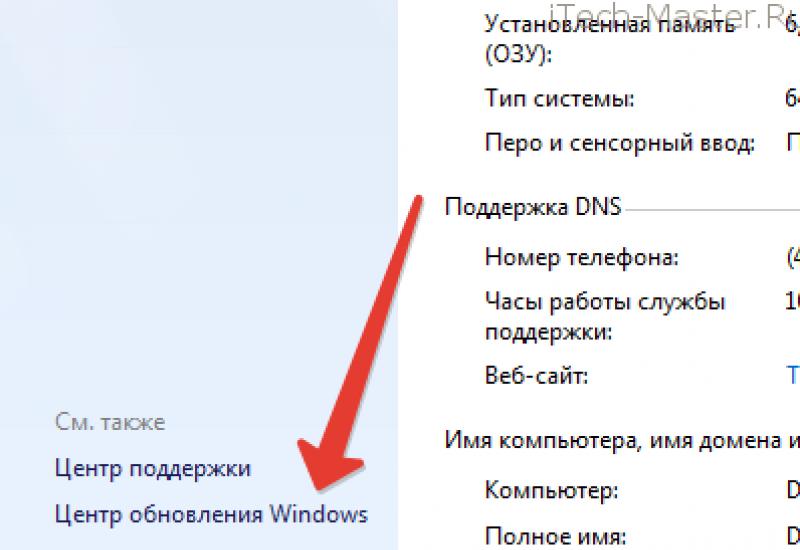Отправка MMS с iPhone: все способы и настройки. Отправка MMS с iPhone: все способы и настройки Айфон 6 не отправляет ммс
Сегодня мы расскажем вам, как включить ММС на «Айфон 6». Компания Apple старается максимально упростить процедуру настройки собственной продукции, поэтому, чтобы активировать многие параметры на фирменном устройстве, чаще всего достаточно одного клика. Однако иногда у пользователей все же возникают вопросы, которые нуждаются в дополнительном разъяснении.
Суть проблемы
Вопрос о том, как включить функцию ММС на «Айфоне 6», особенно актуален, поскольку трудности, связанные с отправкой мультимедийных сообщений, могут возникнуть по различным причинам. К наиболее частой из них можно отнести отсутствие корректных настроек сети.
Инструкция

Итак, переходим к решению вопроса о том, как включить ММС на «Айфон 6». Прежде всего, включаем наше устройство. Посредством кнопки на лицевой панели запускаем основное меню. Переходим к разделу «Настройки». В нем отыскиваем «Сообщения». Переходим к следующему этапу. Проверяем, включен ли параметр под названием «Сообщения MMS». Снова возвращаемся к главному меню и открываем раздел «Настройки». Переходим к пункту «Сотовая связь». Здесь нам следует активировать еще один важный параметр. Он называется «Сотовые данные». На следующем этапе следует убедится, что смартфон подключается к сети Интернет. Далее выключаем Wi-Fi-подключение. Совершаем попытку перехода на любой адрес в Сети. После этого следует перезапустить iPhone. Извлекаем SIM-карту. Снова вставляем ее в устройство. Включаем смартфон. Если после проделанных действий MMS-сообщения все равно не отправляется, следует перейти к сбросу настроек сети. О том, как это сделать, пойдет речь далее.
Сброс настроек
Итак, если описанные выше средства не помогли, вопрос о том, на «Айфоне 6», необходимо решать следующим образом. Включаем смартфон и переходим в главное меню. Снова открываем пункт «Настройки». Переходим в раздел «Основные». Далее выбираем пункт «Сброс». Переходим к следующему меню. Используем функцию, которая отвечает за сброс настроек сети. Ожидаем окончания запущенного процесса. После этого Извлекаем SIM-карту. Снова вставляем ее в смартфон. Вот и все. Функция должна заработать. Однако встречаются случаи, когда и после полного сброса настроек мультимедийные сообщения все равно не отправляются. Если это так, скорее всего, проблема связана с выбранным оператором сотовой связи. Свяжитесь с центром поддержки абонентов и попросите включить услугу отправки мультимедийных сообщений (ММС).
Другие модели

Теперь вы знаете, как включить ММС на «Айфон 6», однако было бы любопытно разобраться, как процедура настройки этой функции происходит на других моделях фирменных смартфонов. К примеру, обладатели iPhone 3G также могут обмениваться MMS. Данная функция, как известно, позволяет отправить видео, музыку и изображения в сообщениях. Итак, перейдем к настройке параметров. Разблокируем iPhone и переходим к меню с настройками MMS. Открываем главное меню. Выбираем раздел «Настройки». Переходим к «Основным». Там нас интересует раздел «Сеть». После этого нажимаем на «Передачи данных». Наконец, находим MMS. В возникшем разделе указываем параметры, которые касаются передачи данных. Необходимые настройки можно получить у оператора. Заполняем строку APN. Вводим туда имя сервера. Оно используется оператором связи, чтобы отправлять сообщения. Чаще всего сюда вносится значение mms. Также иногда может указываться имя оператора. В этом случае формат такой: mms.(компания).ru. В полях «Пароль» и «Имя пользователя» вводим данные, которые были получены у оператора. Часто они повторяют имя поставщика сотовых услуг. Что касается MMSC, это адрес специального центра сообщений. Вот мы и разобрались, как включить ММС на «Айфон 6».
Статьи и Лайфхаки
Несмотря на то, что операционная система iOS имеет максимально простой и доступный интерфейс, интуитивно понятный даже ребёнку, у многих пользователей возникают вопросы относительно выполнения простейших задач устройства – например, как отправить ммс с айфона?
Следует помнить, что для использования функции MMS на iPhone должны быть присланы соответствующие настройки сотового оператора, а затем – установлены.
Отсутствие традиционного пункта «Отправить MMS», знакомого большинству пользователей обычных мобильных телефонов, способно значительно усложнить задачу отправки мультимедийного сообщения при покупке нового устройства.
Способы отправки сообщений
- На самом деле всё гораздо проще, чем это может показаться на первый взгляд. Отправить MMS-сообщение с устройства можно 2-мя различными способами.
- Так, для начала следует открыть раздел «Сообщения» и нажать в верхнем правом углу дисплея на пиктограмму, где изображены лист бумаги и карандаш.
- Вслед за этим откроется меню создания нового сообщения. После этого можно отправить либо обычное SMS, либо мультимедийное сообщение. При помощи iPhone можно отправлять по MMS сохранённые картинки и фотографии.
- Для того, чтобы обычное SMS превратилось в MMS, нужно нажать пиктограмму слева от поля для ввода текста, на которой изображена фотокамера.
- Если изображение уже находится в устройстве, нужно найти «Выбрать имеющееся». Либо «Сделать снимок», сфотографировать и нажать «Отправить».
- Потребуется указать адресата, нажав на пиктограмму «+», а затем ввести текст сообщения и тему, после чего – выбрать кнопку «Отправить».
- Следующий способ – зайти в галерею и открыть раздел «Фотографии», выбрать соответствующее изображение и нажать в нижнем левом углу дисплея пиктограмму с изображением стрелки, а затем – выбрать пункт «Отправить по MMS».
- После этого изображение прикрепляется к сообщению, а перед пользователем открывается меню создания ММС, где он добавляет адресата и вводит текст и тему сообщения. Кнопка «Отправить» совершит окончательную отправку.
Альтернативный способ
Существует и 3-й способ, с помощью которого можно мгновенно отправить MMS-сообщение. Для этого пользователь заходит в раздел «Камера», делает снимок и нажимает в нижнем левом углу на миниатюру получившейся фотографии.
Фото разворачивается на весь экран, после чего внизу появляется значок пиктограммы со стрелкой. Нажав на этот значок, готовый снимок можно будет тут же отправить по MMS уже знакомым способом.
Посредством мультимедийных сообщений можно передавать картинки, фотографии и важные документы. Для пользователей системы Apple настроить ммс на не составит труда. Производитель дает возможность обмениваться файлами между устройствами своего бренда абсолютно бесплатно. Для этого пользователю потребуется правильно настроенный телефон, на котором активирована функция iMessage. Если вы не знаете, как включить ммс, попробуйте наиболее простой вариант.
Зачастую при первом запуске аппарата с сим-картой все необходимые опции настраиваются автоматически. Вы просто устанавливаете сим, и в течение 15 минут оператор высылает вам смс со всеми настройками. Но если этого не происходит, владелец должен прописывать все данные вручную. При смене сим-карты пользователи часто сталкиваются с проблемами отправки картинок посредством сообщений. Эту трудность можно решить, восстановив заводские настройки аппарата. После успешного сохранения сообщений от оператора с конфигурациями больше ничего настраивать вам не придется.
Подключить сервис мультимедийных сообщений можно несколькими способами:
- Обратиться в сервисный центр производителя мобильного аппарата;
- Обратиться в Call centre вашего оператора, дождаться смс с настройками и сохранить его;
- Сделать все собственноручно, введя все данные самостоятельно.
Для начала убедитесь в том, что ваш аппарат подключен к интернету. Зайдите Настройки/Основные/Сеть/Сотовые данные и потяните плавающую кнопку вправо. Таким образом выполняется включение мобильного интернета. Для проверки работоспособности отключите на устройстве Wi-Fi и зайдите на любую страницу глобальной сети. Доступ к ручным настройкам вы найдете в разделе Настройки/Основные/Сеть. Нажав на строку под названием «Сотовая сеть передачи данных», вы сможете внести необходимые данные вашего оператора.
Ручные настройки ммс для операторов России
Ниже приведена таблица с информацией, которую должны будете прописать в строках:

Некоторые данные могут изменяться в зависимости от региона вашего проживания.
Тестирование работоспособности
После выполненных манипуляций перезагрузите устройство для того, чтобы изменения вступили в силу.  После включения телефона попробуйте отправить тестовое сообщение на любой номер из телефонной книги. Заходим на рабочий стол, нажимаем на иконку «Сообщение». Выбираем получателя из контактов либо вводим номер вручную. Далее нажмите на иконку камеры и зайдите в пункт «Медиатека». Устройство предложит вам выбрать необходимый файл из вашей галереи либо сделать снимок прямо сейчас. Выбираем нужный объект и нажимаем кнопку «Отправить». Уже через минуту ваш адресат получит фото. Если аппарат выдаст ошибку о невозможности отправки сообщения, значит, вам не удалось включить ммс на Айфон. Попробуйте еще раз проверить правильность настроек, сделанных ранее. Даже незначительная ошибка в виде точки либо пробела влияет на работоспособность передачи данных.
После включения телефона попробуйте отправить тестовое сообщение на любой номер из телефонной книги. Заходим на рабочий стол, нажимаем на иконку «Сообщение». Выбираем получателя из контактов либо вводим номер вручную. Далее нажмите на иконку камеры и зайдите в пункт «Медиатека». Устройство предложит вам выбрать необходимый файл из вашей галереи либо сделать снимок прямо сейчас. Выбираем нужный объект и нажимаем кнопку «Отправить». Уже через минуту ваш адресат получит фото. Если аппарат выдаст ошибку о невозможности отправки сообщения, значит, вам не удалось включить ммс на Айфон. Попробуйте еще раз проверить правильность настроек, сделанных ранее. Даже незначительная ошибка в виде точки либо пробела влияет на работоспособность передачи данных.
Компания Apple оказывает полную поддержку своих пользователей, поэтому в сервисных центрах производителя вам не только расскажут, как можно настроить ммс на Айфоне 7, но и сделают это за вас. Если же поблизости нет подобных отделений, обратитесь в операторский цент поддержки клиентов.
Функция «ММС» поддерживается многими современными моделями телефонов. Возможность отправки мультимедийных сообщений позволяет пользователям мобильных телефонов делиться друг с другом впечатлениями об отдыхе, прогулке, желать отличного настроения вместе с красивой мелодией или интересной картинкой. Этой функцией сегодня активно пользуются те абоненты, которые являются обладателями старых моделей сотовых телефонов. Также мультимедийные сообщения удобны, когда нет возможности воспользоваться более современными способами передачи информации - Wi-Fi и WhatsApp.
Вопросом о том, как настроить ММС, задаются абоненты всех действующих операторов. Система настройки функции отправки мультимедийных сообщений примерно одинакова у всех операторов. Для того чтобы быть твердо уверенным в том, что функция станет доступна и ей можно будет пользоваться, необходимо выполнить все возможные настройки, которые включают три следующих шага:
- Шаг 1 - необходимо подключить услугу;
- Шаг 2 - настроить учетную запись;
- Шаг 3 - проверить настройки телефона вручную.
Рассмотрим особенности подключения услуги и настройки учетной записи в пределах каждой мобильной сети. Шаг 3, включающий настройку устройства вручную, рассмотрим отдельно - он не зависит от оператора.
Настраиваем ММС на Теле2
Вопрос о том, как настроить ММС на Теле2, будет решен после выбора вами любого из перечисленных ниже способов:
После выполнения необходимых действий услуга будет подключена, а настройки учетных записей активированы.
Настраиваем ММС на МТС
Пользователям компании МТС настроить ММС также возможно автоматически. Для того, чтобы подключить услугу и активировать необходимые настройки, нужно выбрать способ, наиболее подходящий и удобный для вас:
- Совершить звонок на номер 0876.
- Отправить бесплатное сообщение с текстом «MMS» на номер 1234.
- Набрать команду *111*18#.
- Воспользоваться помощником.
Полученные в смс-сообщении настройки необходимо сохранить на своем устройстве.
Настраиваем ММС на Билайн
Вопрос о том, как настроить ММС на телефоне, оператором которого является БиЛайн, решается весьма простыми и быстрыми способами: 1-й способ заключается в подключении услуги под названием «Пакет трех услуг», куда входят WAP/GPRS/MMS. Сделать это можно, набрав на своем телефоне команду *110*181# и клавишу вызова. Таким образом, вы подключите услугу и активируете настройки учетной записи. 2-й способ - подключить услугу в личном кабинете.
Настраиваем ММС на Мегафон
Компания Мегафон предоставила абонентам широкие возможности для управления настройками своего телефона.

Поэтому вопрос, как настроить ММС на телефоне с сим-картой Мегафон, не является проблемой. Выбирайте способ, который наиболее удобен для вас:
- Отослать смс-сообщение с цифрой 3 на номер 5049.
- Воспользоваться службой самоуправления *105#, где затем отправить запрос 6 (Настройки) - затем 1 (Настройки телефона) - и 1 (MMS).
- Заказать настройки на сайте компании.
Настройка телефона вручную
Этот шаг необходимо выполнить для того, чтобы уже не колебаться и быть уверенным в том, что мультимедийные сообщения будут без лишних загвоздок отправляться с вашего телефона. Он состоит из нескольких действий:
- В меню телефона найдите вкладку «Настройки» («Параметры»), затем «Конфигурация».
- Проверьте параметры конфигурации сообщений ММС:
- точка доступа в Теле2 - mms.tele2.ru, в МТС - mms.mts.ru, в Билайн - mms.beeline.ru, в Мегафон - mms;
- имя пользователя в МТС и Билайн - это название компании маленькими латинскими буквами, в Теле2 - отсутствует, в Мегафон - mms;
- пароль в МТС и Билайн - то же самое, что и в имени пользователя, в Теле2 - отсутствует, в Мегафон - mms;
- тип аутентификации - выбрать значение «обычное».
Дальнейшие действия:
- Включите новую учетную запись как запись по умолчанию.
- Перезагрузите свое устройство.
- Для регистрации своего номера в сети как пользователя ММС необходимо после включения телефона отправить на свой телефон мультимедийное сообщение
Настраиваем ММС на iPhone
Вопрос, как настроить ММС на iPhone, можно решить, выполнив несколько действий вручную.

1. Заказать услугу:
- оператор МегаФон - отправьте СМС с текстом «gprs» на номер 000890;
- оператор Билайн - совершите звонок на номер 067409181;
- оператор МТС - отправьте СМС с текстом «GPRS ON» на короткий номер 0016;
- оператор Теле2 - совершите звонок на бесплатный номер 693.
2. Подключить устройство к ПК, на котором имеется доступ в интернет и запущено приложение iTunes. Согласиться с предложением «Загрузить обновленные настройки». Если предложения не последовало - значит, услуга настроена или не поддерживается оператор.
3. В меню телефона откройте вкладку «Настройки», затем перейдите в «Основные», выберите «Сеть», перейдите в меню «Сотовая сеть».
- Введите необходимые значения:
- Точка доступа (APN): оператор МТС - mms.mts.ru , Билайн - mms.beeline.ru, Теле2 - mms.tele2.ru, Мегафон - mms.
- Имя пользователя в Билайн и МТС - название компании маленькими латинскими буквами, в Мегафон и Теле2 отсутствует.
- Пароль - аналогично имени пользователя.
- MMSC: оператор Теле2 - http://mmsc:tele2.ru, Билайн, МТС, Мегафон.
- MMS-прокси: оператор Билайн - 192.168.94.23:8080, Мегафон - 10.10.10.10:8080, МТС - 192.168.192.192:8080, Теле2 - 193.12.40.65:8080.
- Максимальный размер - 512000.
Вот и выполнена настройка ММС на вашем устройстве. Пользуйтесь услугой с удовольствием!